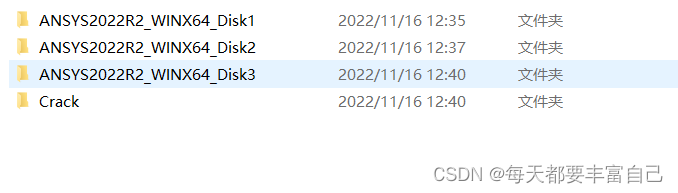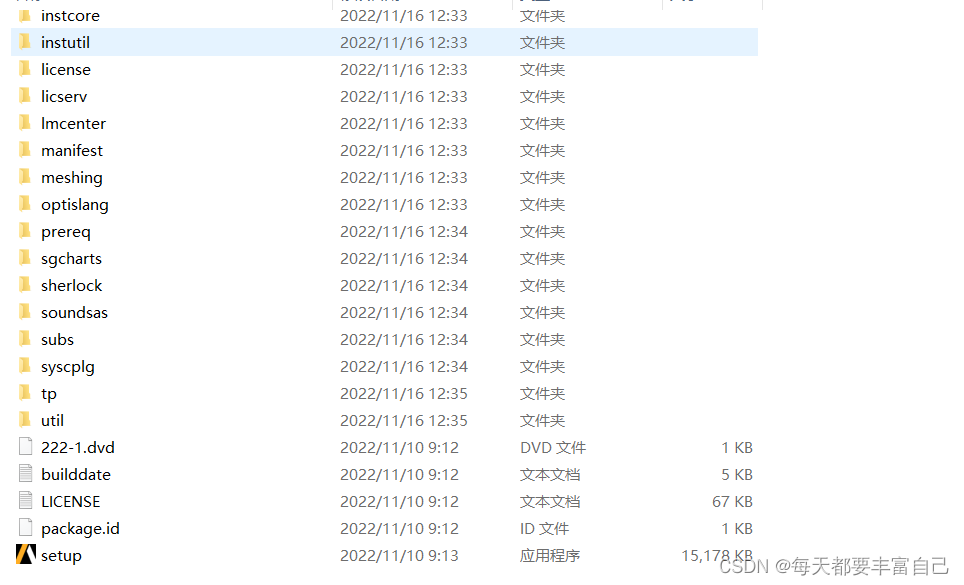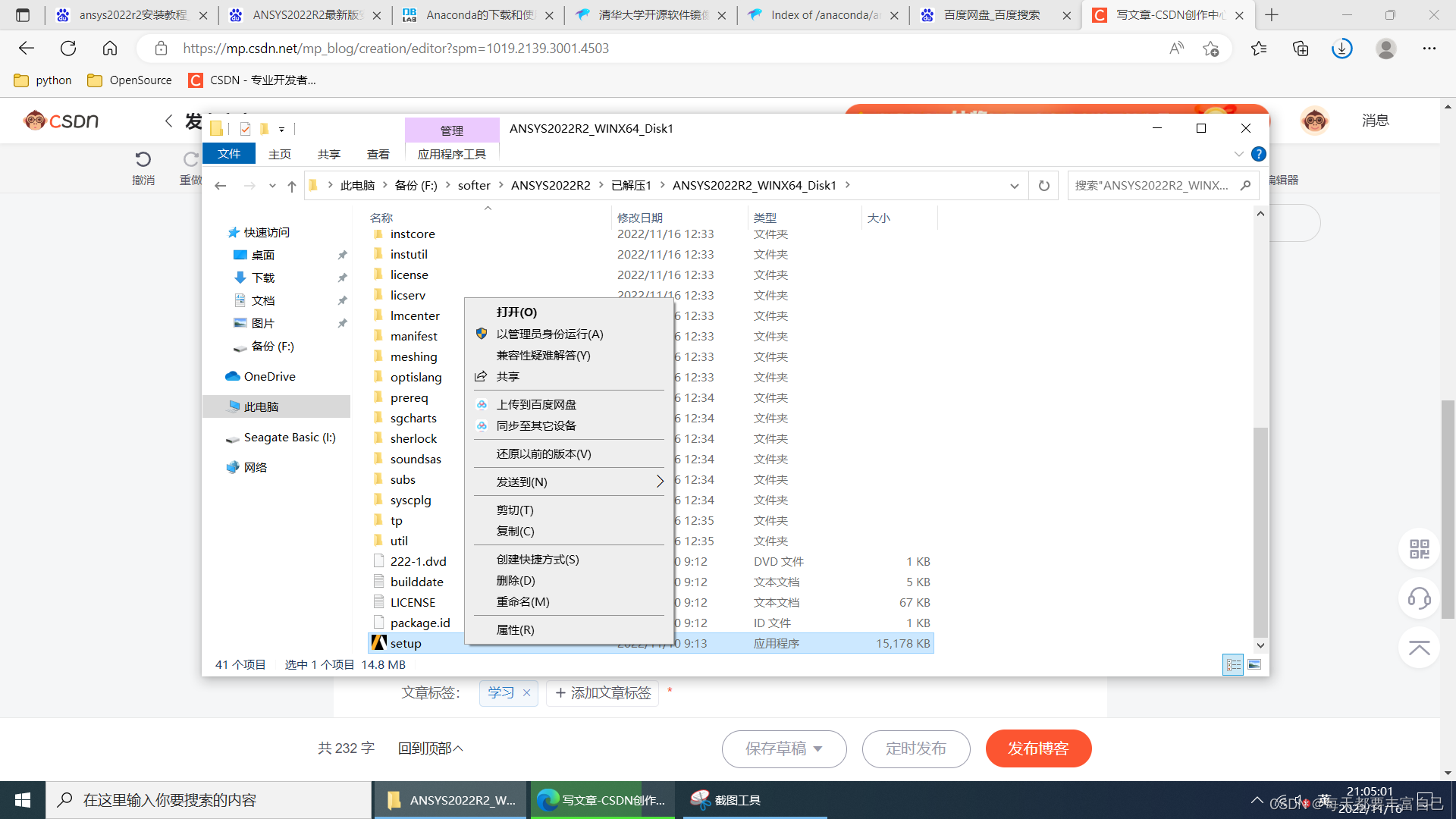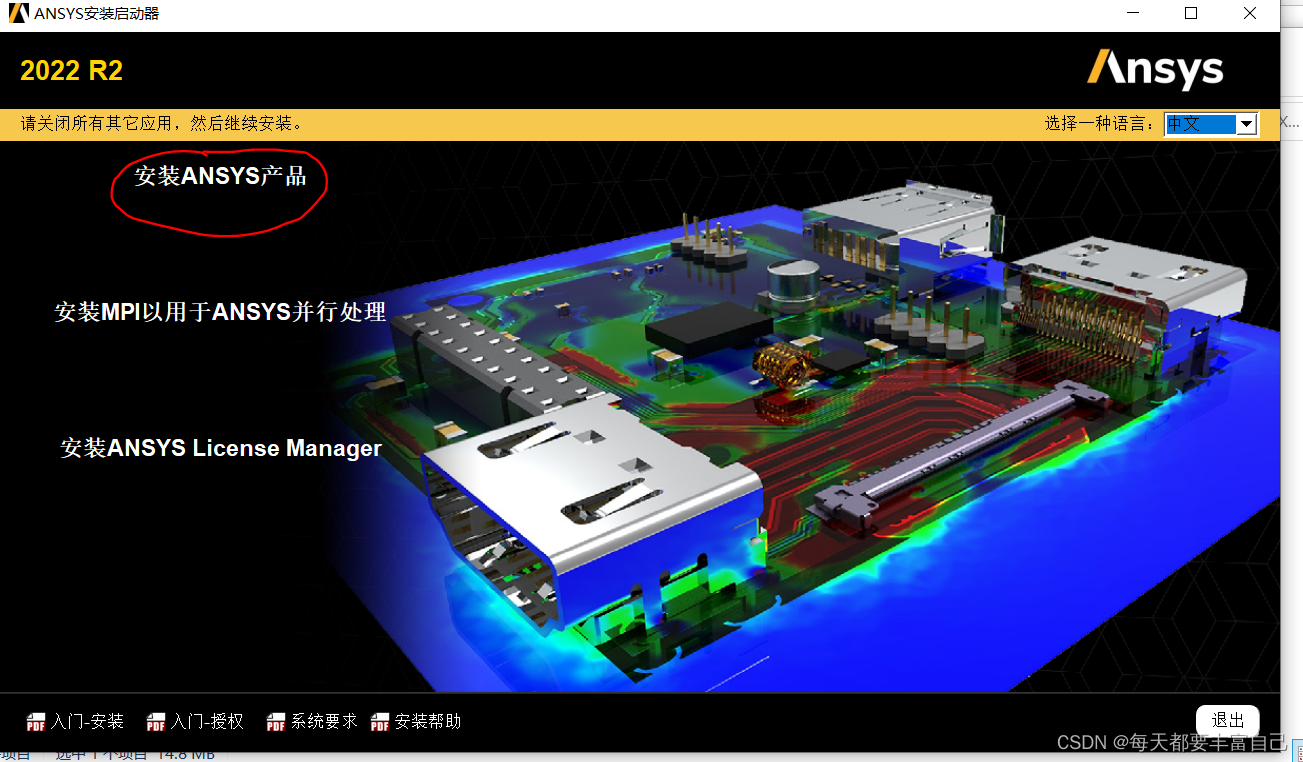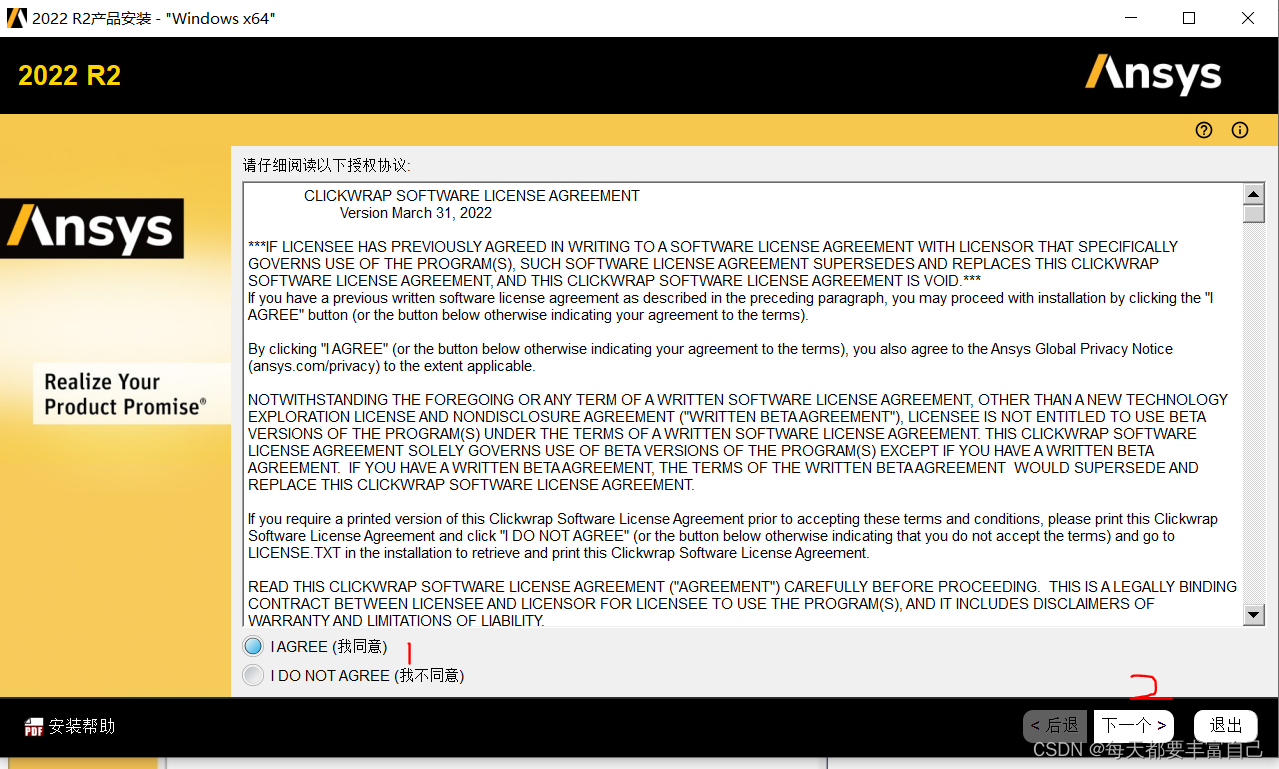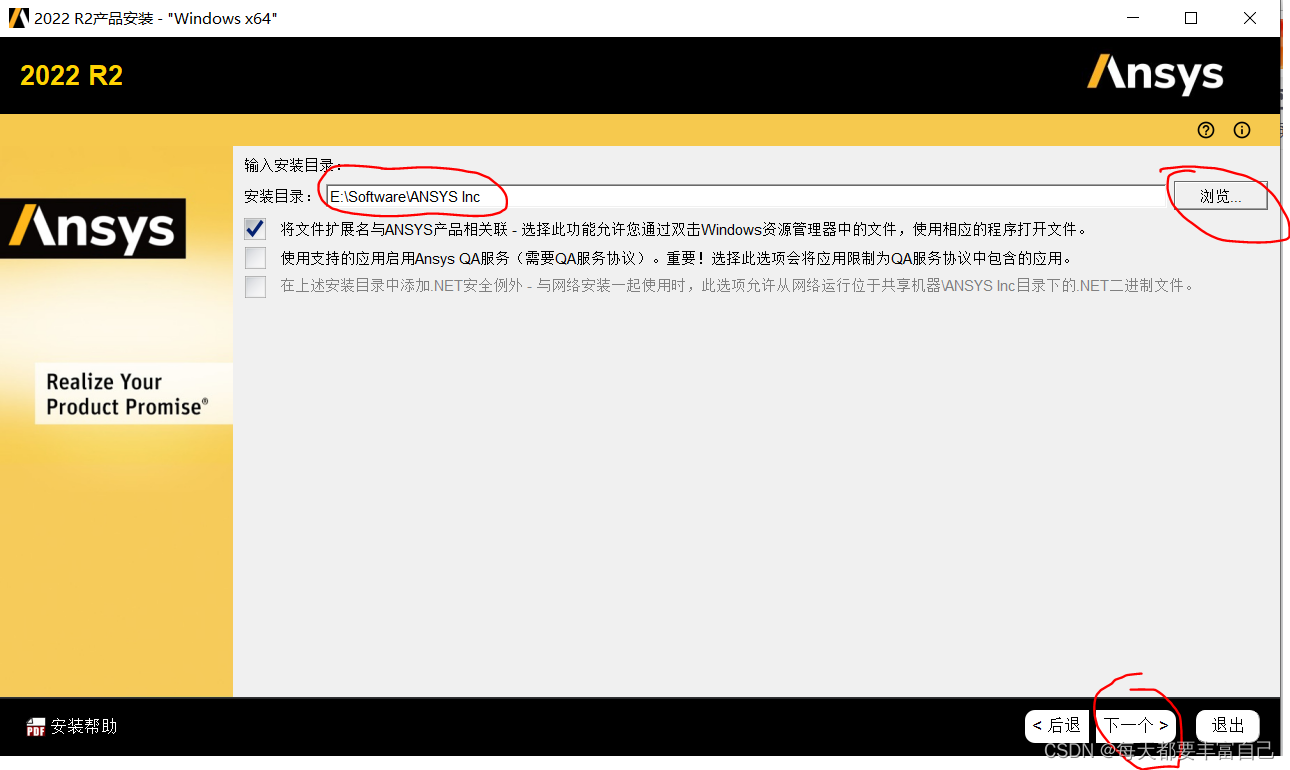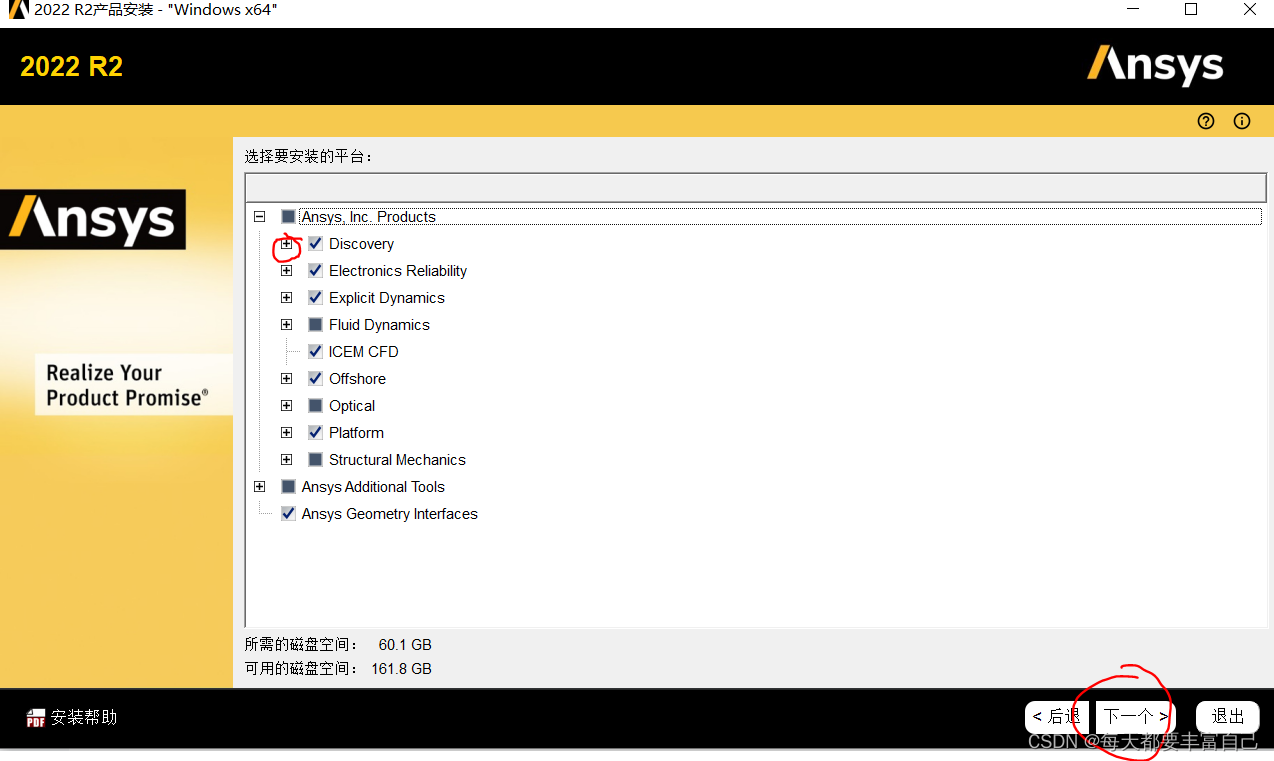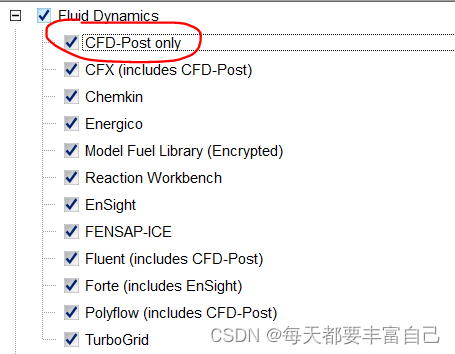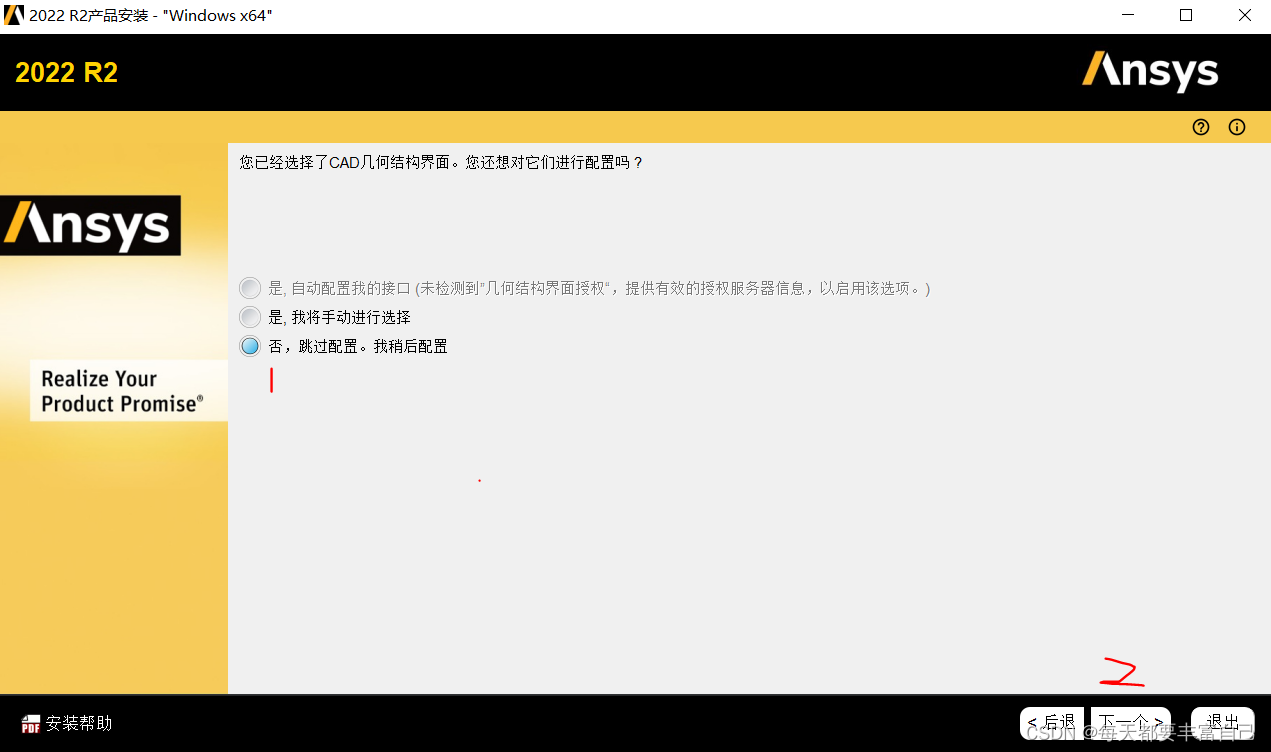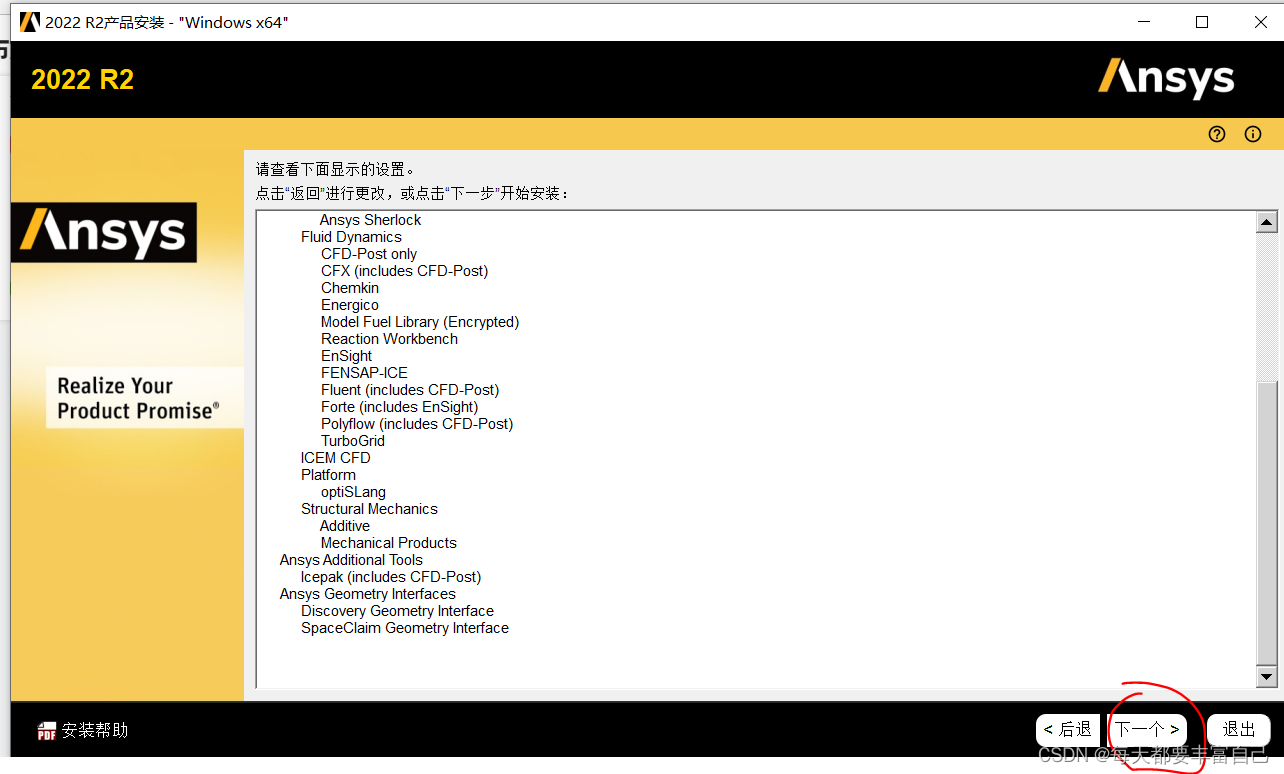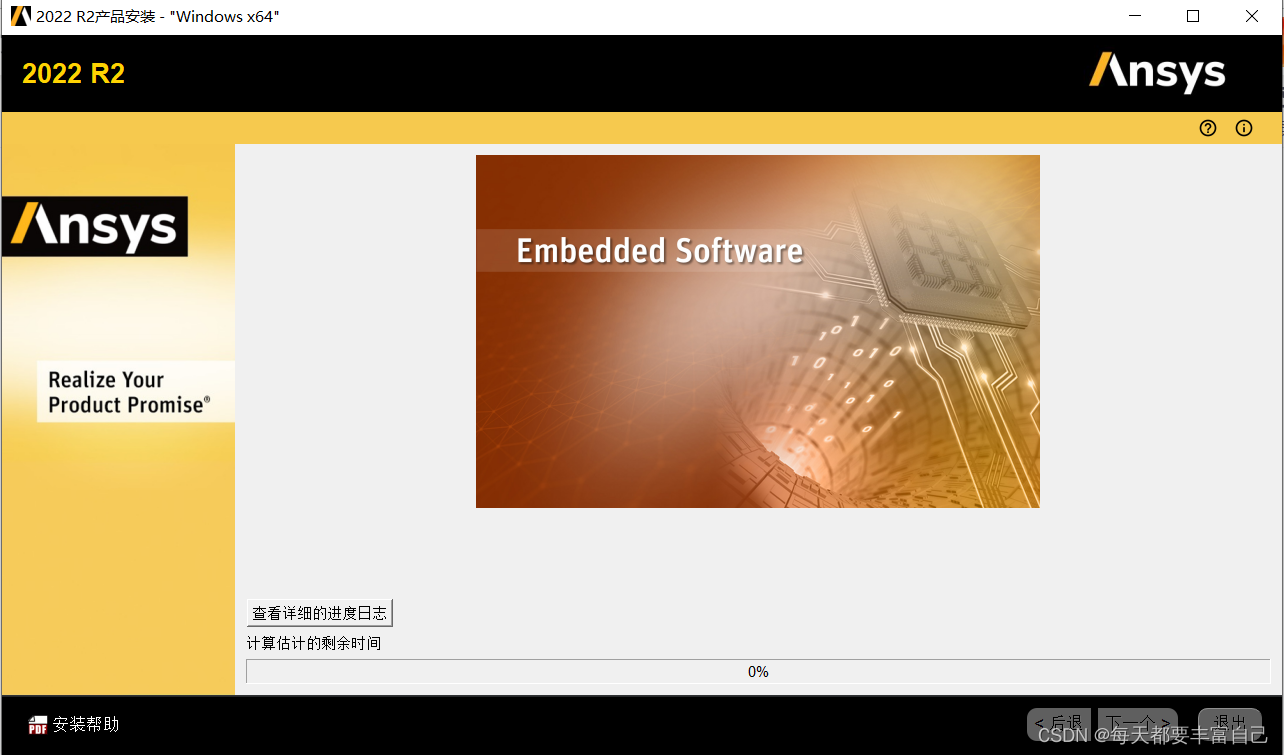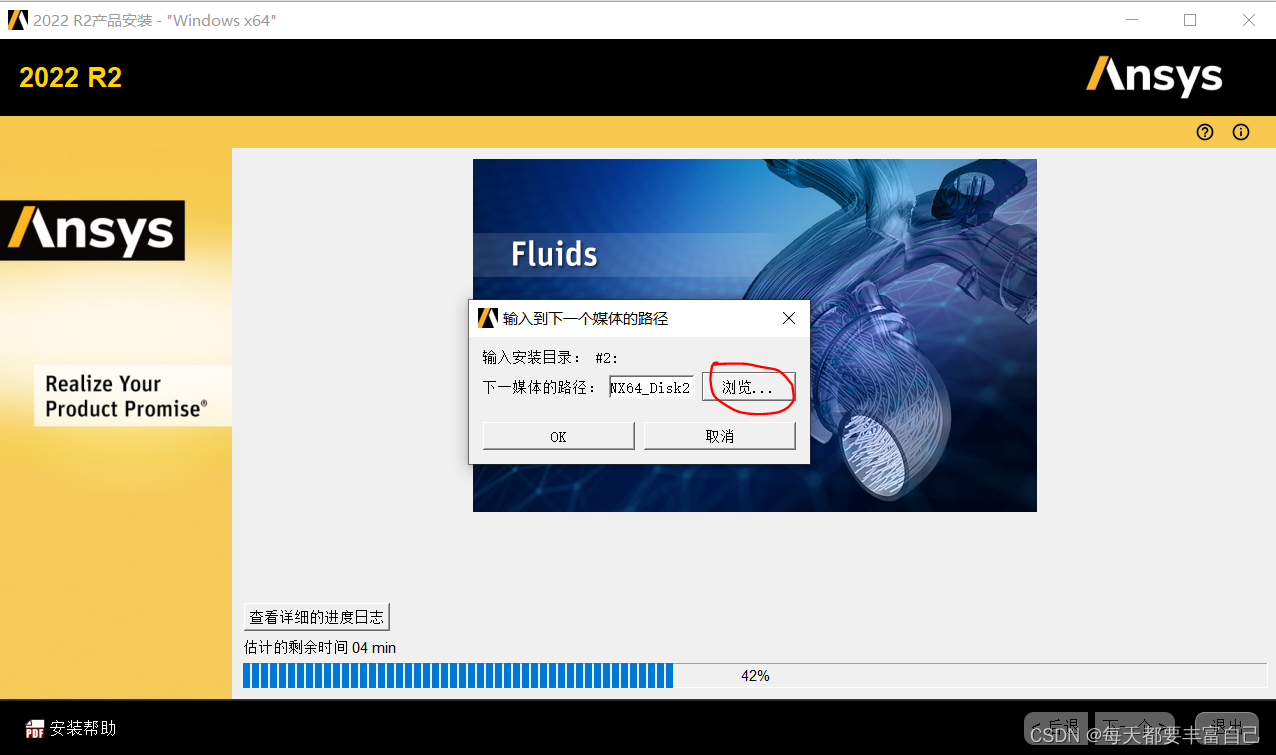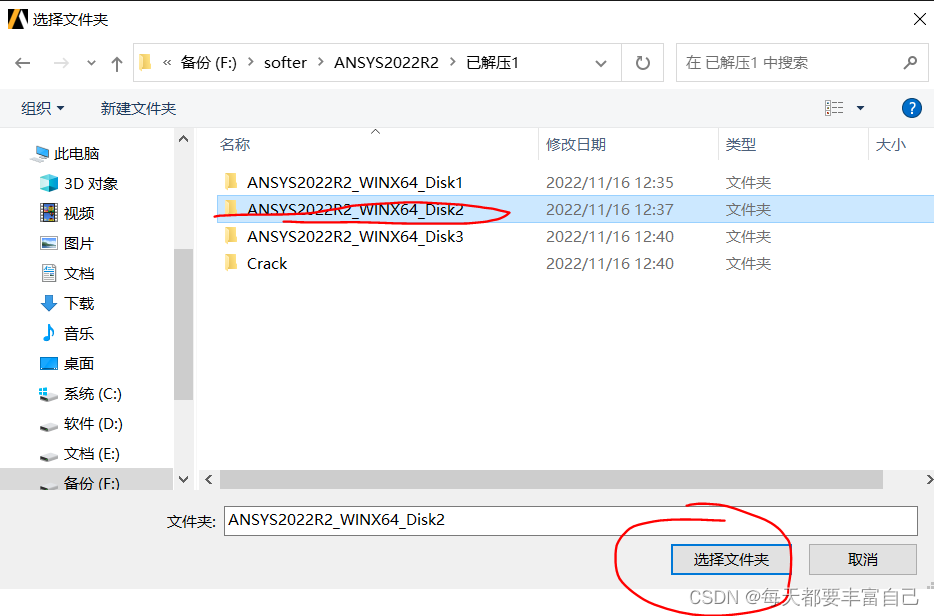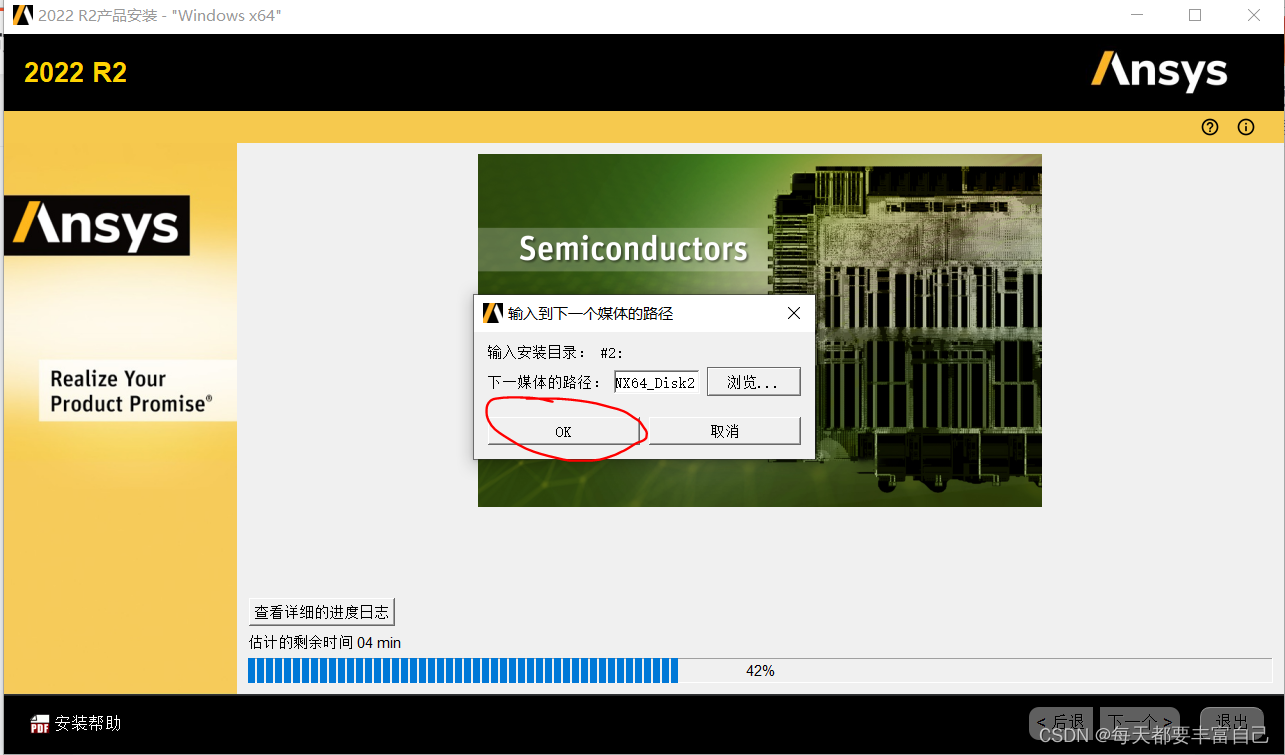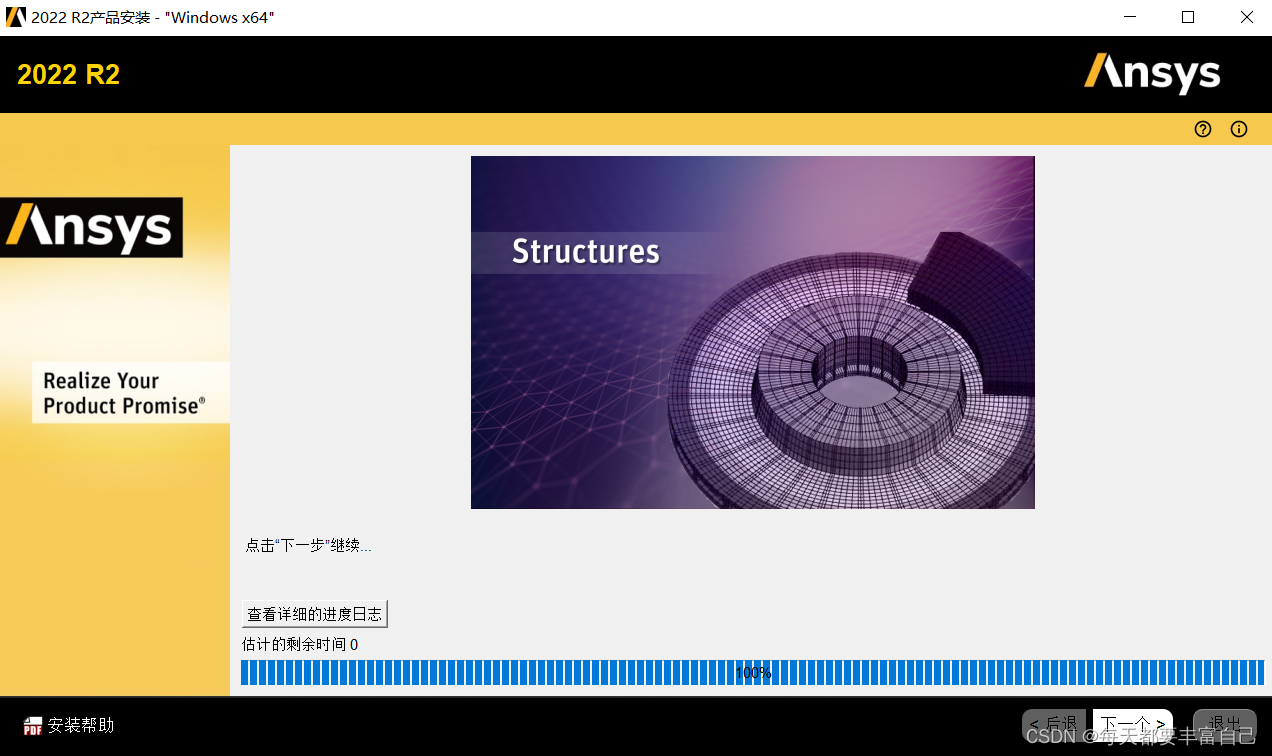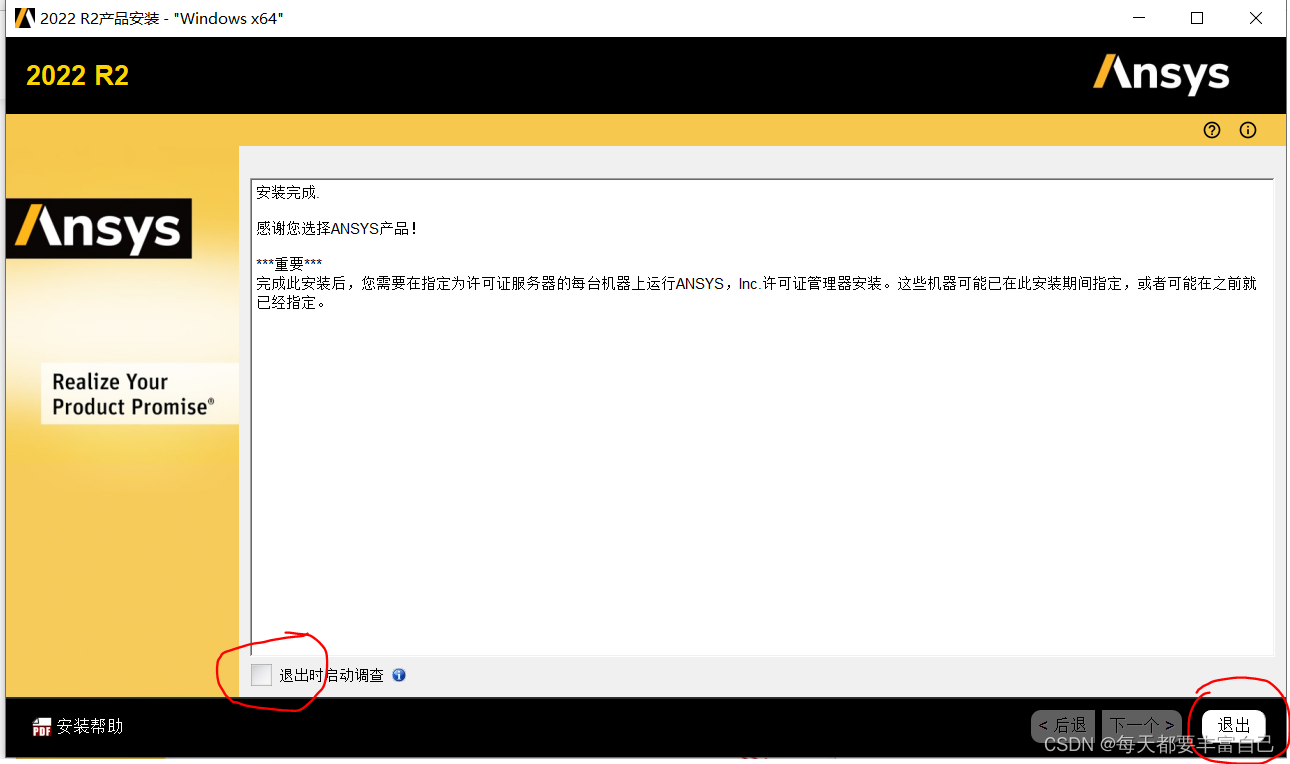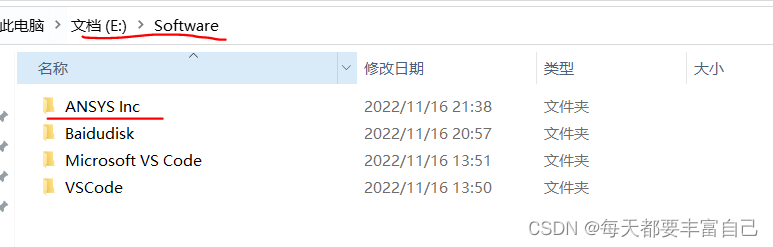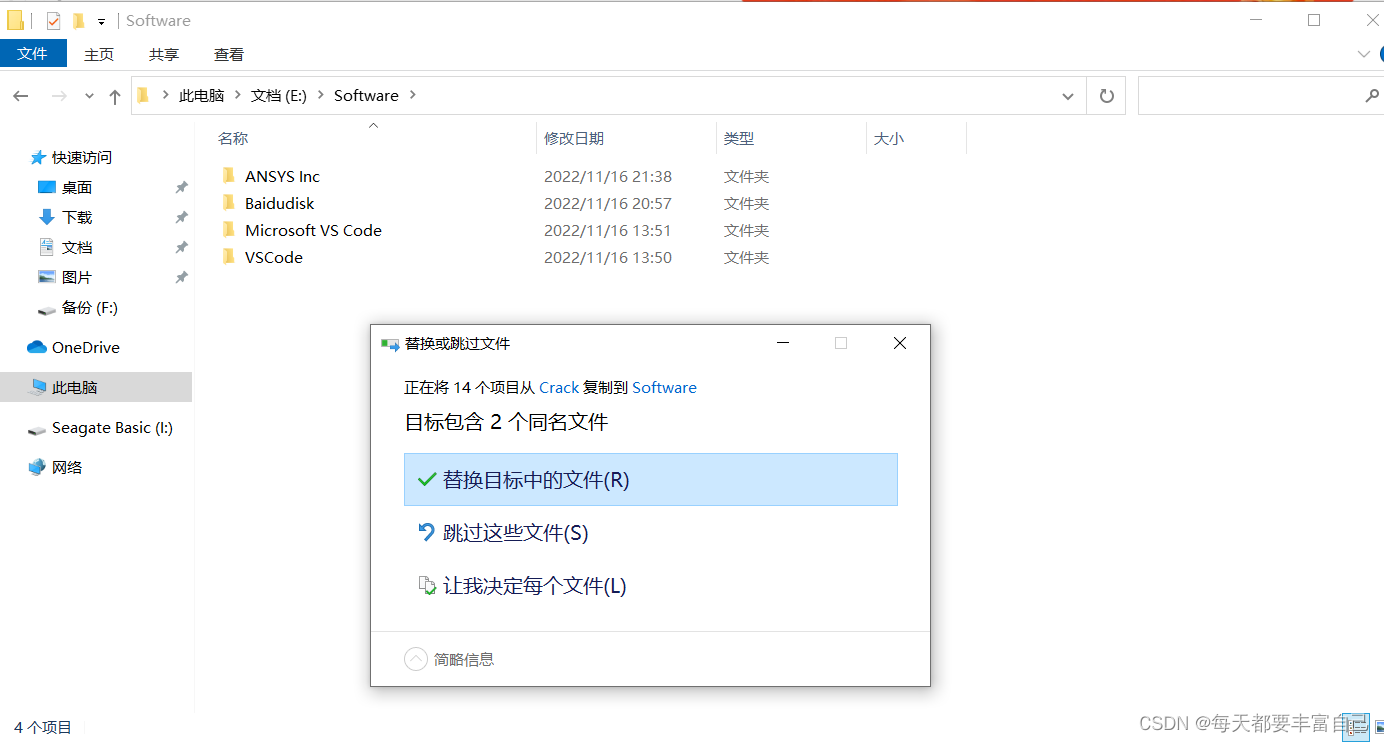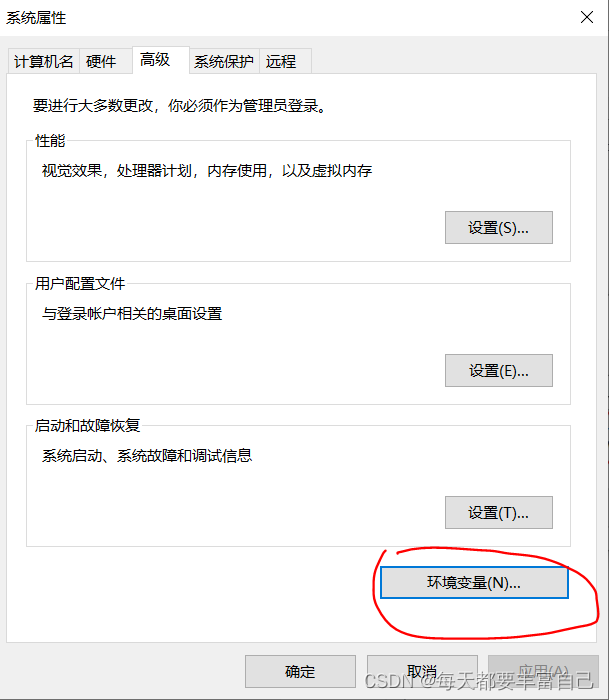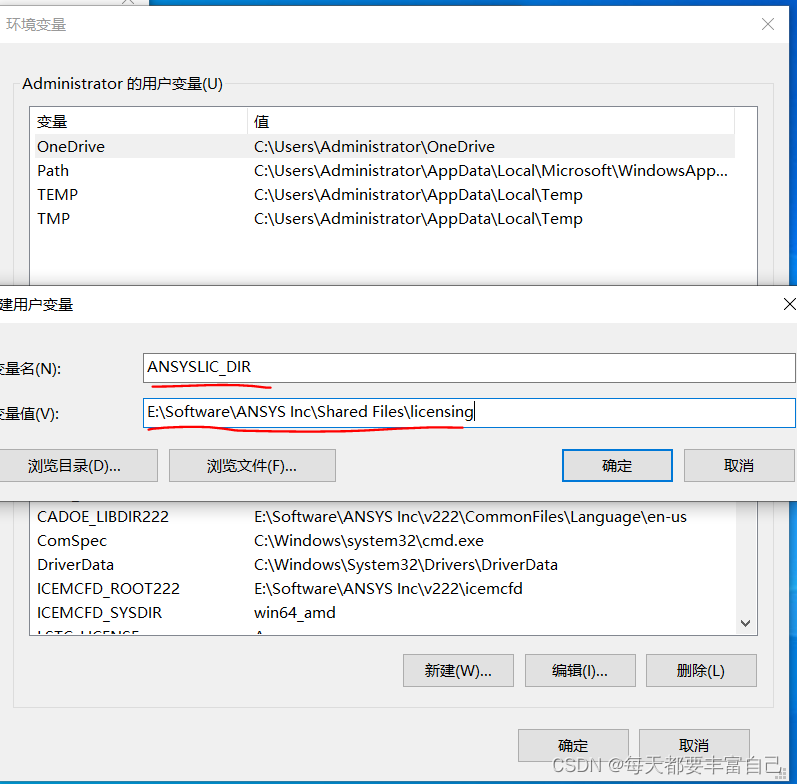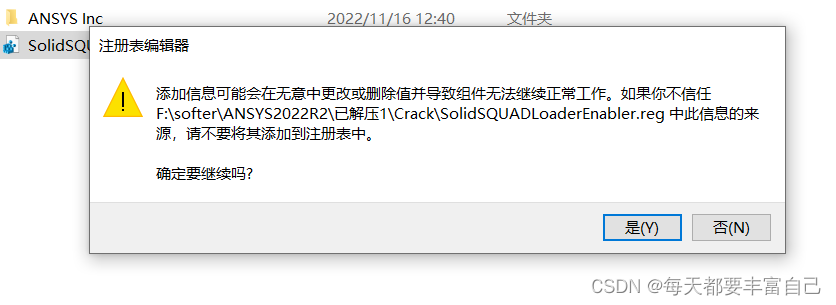Ansys 2022R2安装教程 |
您所在的位置:网站首页 › ansys 145安装 › Ansys 2022R2安装教程 |
Ansys 2022R2安装教程
|
目录 1. 下载安装包 2. 安装 3.破解 1. 下载安装包百度云链接如下: 链接:https://pan.baidu.com/s/1rMepSreNBqs7MfM8p2-uqQ 提取码:hdxp 2. 安装 鼠标右击【ANSYS2022.R2)】压缩包(win11系统需先点击“显示更多选项”)选择【解压到当前文件夹】,解压后如下图所示:
打开解压后的文件夹,双击打开【ANSYS2022R2_WINX64_Disk1】文件夹 将页面滑动最下方,出现【setup】 鼠标右击【setup】选择【以管理员身份运行】
点击【安装ANSYS产品】
选择【I AGREE】,点击【下一个】
根据自己的需要,点击浏览,修改路径地址(不建议装在C盘),点击【下一个】。 注意:路径中不要出现中文,第二个问题,是我实际遇到的问题,就是咱们在拿到电脑的时候,会将电脑命名为 xxxx的电脑,例如小明的电脑,这在安装完之后,可能会导致workbench、fluent启动不成功,建议提前修改
单击左下方的跳过,并点击下一步继续
点击【+】展开,看一下哪些组件是自己需要安装的,不建议都安装,点击【下一个】 做流体力学的小伙伴 建议把CFD-post only选上
否,跳过配置,点击下一个 点击【下一个】
等待ing
当安装进度到40%时:①点击【浏览】,②文件夹中的【ANSYS2022R2_WINX64_Disk2】文件夹,③点击【选择文件夹】,④点击【OK】。
继续等待ing 当安装进度到75%时,①点击【浏览】,②选文件夹中【ANSYS2022R2_WINX64_Disk3】文件夹,③点击【选择文件夹】,④点击【OK】。 和上一步操作一直,只不过换了个文件夹。这里不做展示了 继续等待ing 安装 完成,点击下一个 取消勾选【退出时启动调查】,点击【退出】
点击【退出】。 打开安装包解压后的【ANSYS2022】文件夹,双击打开【Crack】文件夹
鼠标右击【ANSYS Inc】选择【复制】
打开软件安装位置下的文件夹,在空白处右击选择【粘贴】。(我的文件夹为E:/software)
点击【替换目标中的文件】 鼠标右击桌面【此电脑】选择【属性】,点击【高级系统设置】,点击【高级】,点击【环境变量】
新建环境变量:不仅要添加系统变量,同时用户变量也需要添加! 变量名1:ANSYSLIC_DIR 变量值1:E:\Software\ANSYS Inc\Shared Files\licensing 变量名2:ANSYSLMD_LICENSE_FILE 变量值2:D:\Program Files\ANSYS Inc\Shared Files\licensing\ansyslmd.lic
打开【ANSYS2022】—【Crack】文件夹,双击运行【SolidSQUADLoaderEnabler】,点击【是】 再点击【确定】 这个时候就已经安装完成了 |
【本文地址】
今日新闻 |
推荐新闻 |